Discord Profil Resmi Değiştirme Nasıl Yapılır?
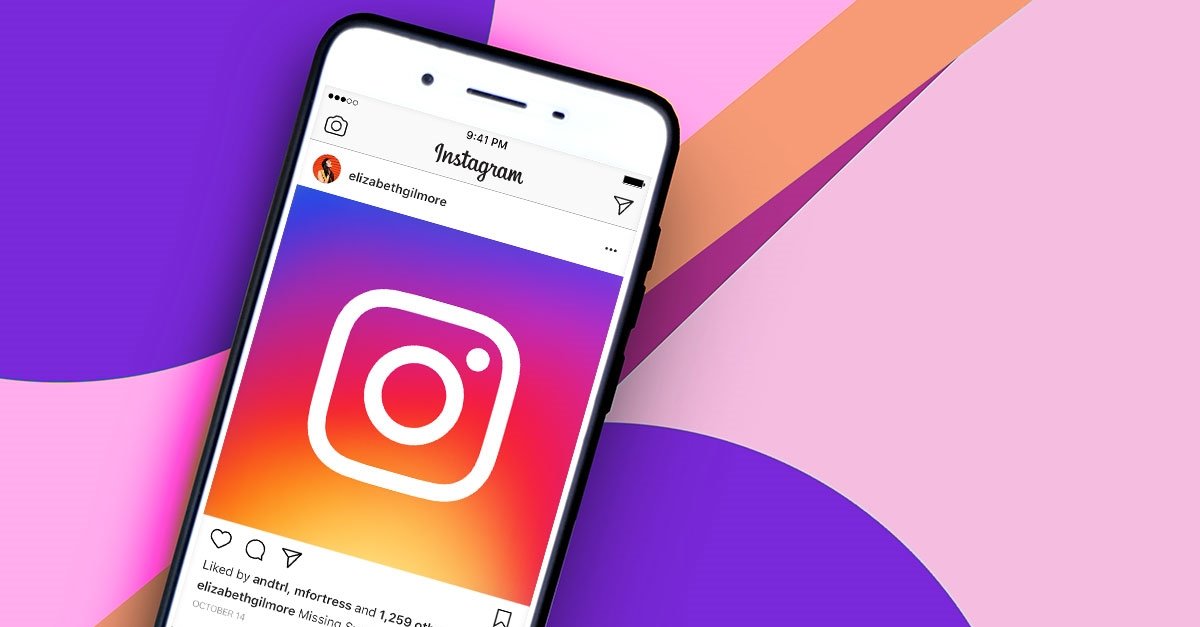
Discord profil resmi değiştirme işleminin nasıl yapılacağı kullandığınız cihaza göre değişiklik göstermektedir. Bilgisayar üzerinden Discord profil resmi ayarlama işlemi için izlemeniz gereken adımlar şu şekildedir:
- Discord hesabınıza giriş yapmanız gerekmektedir.
- “Hesabım” kısmının altında yer alan “Düzenle” sekmesine tıklamalısınız.
- Görüntülenen ekrandaki avatar resmine tıklamalı ve yeni profil resminizi seçmelisiniz.
- Seçmiş olduğunuz resmi açıp “Kaydet” butonuna tıkladıktan sonra profil resmi değiştirme işleminiz tamamlanacaktır.
Discord Telefondan Profil Resmi Nasıl Değiştirilir?
Telefonda profil resmi değiştirme işlemi, Android veya iOS işletim sistemine sahip tüm cihazlar için aynı şekilde gerçekleştirilmektedir. Bu işlem için izlemeniz gereken adımlar ise şu şekilde sıralanabilmektedir:
- Cihazınızdan Discord uygulamasına giriş yapmanız ve sağ alt köşede yer alan avatar simgesine tıklayarak kullanıcı ayarlarınıza ulaşmanız gerekmektedir.
- Ardından görüntülenen pencerede yer alan “Hesabım” sekmesine tıklamalısınız.
- Hesabım kısmında yer alan avatar simgesine tıkladıktan sonra fotoğraf yüklemesini ilk kez yapanlardan izin talep edilecektir. İzinleri vermeniz gerekmektedir.
- Ekranda fotoğraf uygulamalarınız görüntülenecektir.
- Yüklemek istediğiniz profil resminizin yer aldığı uygulamaya tıklayıp resminizi seçmeli ve “Yükle” butonuna basmalısınız.
- Resminizi boyutlandırdıktan sonra sağ üst köşede yer alan onay işaretine tıklayarak Discord profil resmi ekleme işleminizi tamamlayabilirsiniz.
Discord profil resmi değiştirme süresi her 10 dakika için iki resim olarak belirlenmiştir. Bu nedenle resim seçiminiz sırasında süre sınırlaması içerisinde değişiklik yapamayacağınızı göz önünde bulundurmanız gerekmektedir.
Discord Profil Fotosu Nasıl Büyütülür?
Discord profil resmi büyütme işlemi için uygulama kullanılamamaktadır. Bu nedenle Discord profil resmi büyütme işlemi için ilk olarak hesabınızı tarayıcınızda açmanız gerekmektedir. Ardından izlemeniz gereken adımlar ise şu şekildedir:
- Discord hesabınıza giriş yaptıktan sonra profil resmini büyütmek istediğiniz kullanıcıya gitmeniz gerekmektedir.
- Ardından F12 tuşuna basmalı ve öge denetleme ekranına ulaşmalısınız.
- Görüntülenen ekranın sol üst köşesinde imleç bulunmaktadır. Önce imleç simgesine ardından profil fotoğrafı büyütülecek kişiye tıklamalısınız.
- Karşınıza fotoğrafa ait kod satırı çıkacaktır. Bu kısmı kopyalamalı ve tarayıcınızda yeni bir sekme açarak sekmeye yapıştırmalısınız.
- “https” kısmının öncesinde ve “128” yazan kısmın sonrasında yer alan ifadeleri silmelisiniz.
- Son olarak “128” ifadesini silerek yerine “1024” yazmalı ve klavyenizdeki “Enter” butonuna basmalısınız. Profil resmi büyütme işleminiz tamamlanacaktır.
Discord Profil Fotosu Nasıl Alınır?
Discord profil resmi indirme işlemi için tercih edebileceğiniz ilk yöntem yukarıda anlatmış olduğumuz Discord profil fotoğrafı büyütme işlemidir. Kullanıcının fotoğrafı büyüdükten sonra indirme işlemini gerçekleştirmek için tek yapması gereken sağa tıklamak ve kaydetmektir.
Discord Kullanıcı Engelleme Nasıl Yapılır?
Discord’da kullanıcı engelleme işleminin nasıl gerçekleştirileceği, kişiyi engelleme kapsamınıza göre değişiklik göstermektedir. Mesajlardan engelleme veya ortak sunucudan engelleme işlemleri ayrı ayrı gerçekleştirilmektedir. Discord profil resmi büyütme telefon üzerinden gerçekleştirilemese de engelleme işlemini uygulamadan halletmeniz mümkündür. Ortak sunucudan engelleme işlemi için izlemeniz gereken adımlar şu şekilde sıralanabilmektedir:
- Sunucuya gitmeniz ve “Üyeler” simgesine dokunmanız gerekmektedir.
- Ardından listeden engellemek istediğiniz kullanıcının kullanıcı adına dokunmalısınız.
- Görüntülenen bilgilerden “Profil” sekmesine tıklamalısınız.
- Ekrandaki üç nokta simgesine dokunduktan sonra listeden “Engelle” seçeneğini seçerek işleminizi tamamlayabilirsiniz.
Mesajlardan engellemek için izlemeniz gereken adımlar şu şekildedir:
- Direkt mesajlarınızı açmalı ve kullanıcı adına dokunarak sohbete ulaşmalısınız.
- Ekranda yer alan üst üste üç noktaya basmalı ve kullanıcının profilini açmalısınız.
- Tekrar üç nokta simgesine dokunup “Engelle” butonuna basarak işleminizi tamamlayabilirsiniz.
Discord Avatar Kaldırma Nasıl Yapılır?
Discord avatar kaldırma işlemi için Discord uygulamasında “Hesabım” sayfasına ulaşım sağlamanız gerekmektedir. Kullanıcı adınızın hemen altında yer alan “Simgeyi Kaldır” butonuna basarak Discord profil resmi kaldırılabilmektedir.
Faydalı içeriklerimizin arasında yer alan youtube çocuklar için içerik üretme makalemize göz atabilirsiniz.
- Instagram Değerlendirme İçin İşaretlenenler Nedir?
- 2025 Yılında Instagram Hikayelerinde Etkileşim Artırmanın Psikolojik Tüyoları
- Instagram Takipçi Artırma Yöntemleri Nelerdir?
- Instagram Hesap Silme Nasıl Yapılır?
- Instagram Hesap Dondurma Nasıl Yapılır? 2025
- Instagram Değerlendirme İçin İşaretlenenler Nedir?
- 2025 Yılında Instagram Hikayelerinde Etkileşim Artırmanın Psikolojik Tüyoları
- 2025’te Öne Çıkacak Instagram İçerik Trendleri
- Instagram Hesabım Kapatıldı? Yapmanız Gereken İlk 5 Adım
- Instagram Yeni Hesap Açamıyorum (Çözümü)
- TikTok İndirme Sorununa 10 Saniyede Çözüm! iOs & Android
- Instagram’da Organik Büyüme için Etkili Hashtag Stratejileri
- Markalar İçin Instagram Alışveriş Özelliği Nasıl Kullanılır? Adım Adım Rehber
- 2025’in Instagram’ın Algoritmasını Anlamak: Daha Fazla Görünürlük İçin İpuçları
- 15 Önemli Viral TikTok Videoları İçin Hikaye Anlatıcılığı Tekniği
- 10 Madde ile Markalar İçin TikTok Reklamcılığına Giriş: ROI Nasıl Maksimize Edilir?
- 10 Madde ile TikTok Ses Trendlerini Yakalayıp Avantaja Çevirme
- Instagram Hesap Dondurma Nasıl Yapılır? 2024
- Instagram Hesap Silme Nasıl Yapılır?
- Instagram Değerlendirme İçin İşaretlenenler Nedir?
- 2025 Yılında Instagram Hikayelerinde Etkileşim Artırmanın Psikolojik Tüyoları
- YouTube’da İzleyiciyi Tutmanın Psikolojik Yolları
- YouTube Shorts ile Hızlı Abone Kazanmanın Yolları
- X Etkileşimlerini Artırmak İçin Zamanlama Stratejileri
- Markalar İçin X Mavi Tik Avantajları ve Alım Süreci
- Threads’te Etkileşim Artırmak İçin İçerik Planlama Taktikleri
- Spotify’da Viral Olmanın Algoritmik Dinamikleri
- 8 Madde ile Spotify Çalma Listeleri ile Marka Bilinirliği Nasıl Artırılır?
- Podcast Başlatmadan Önce Bilmeniz Gereken 10 Şey
- Facebook Etkileşimlerini Artırmanın Yenilikçi Yolları
- Facebook Etkileşimlerini Artırmanın Yenilikçi Yolları
- Facebook Sayfa Birleştirme İşlemleri Nasıl Yapılır
- youtube izlenme nasıl alınır Youtube İzlenme Satın Al
- İnstagram Hesabı Nasıl Kapatılır? İnstagram Hesap Kapatma.!
- İnstagram Beğeni Engeli Nedir? Beğeni Yapamıyorum.!
- İnstagram Kullanıcı Adı Değiştirme
- İnstagram Karanlık Mod Nedir?
- Instagram Takipçi Nasıl Yükseltilir?
- İnstagram Limitleri Nedir?
- İnstagram Video İndirme Jet Hızında
- İnstagram Takipçi Satın Almak En Ucuz Fiyat
- Sosyal Medya Takipçi Almak Nasıl Yapılıyor
- İnstagram Yasaklanan Etiketler Nasıl Bulunur.?
- İnstagram takipçi satın al -Ucuz Organik Türk Takipçi
- Güvenilir Takipçiler ile Sosyal Medyada Yükselin
- Takipçi Satın Almak Zararlı Mı?
- Instagram’dan Para Kazanma Yolları Ve Taktikleri
- Sosyal Medya'da Takipçi Artırarak Para Kazanmak
- YouTube'dan para kazanmanın yolları
- Facebook'un girişim tarihi